U kunt elke IP-camera die het RTSP-protocol ondersteunt, aansluiten op het Ajax-systeem. Verbinding en configuratie gebeurd in verschillende stappen:
- Het configureren van netwerkapparatuur (een router).
- Het configureren van een IP-camera.
- Het verkrijgen van een RTSP-link voor de videostream.
- De camera verbinden in de Ajax-app.
RTSP is een realtime streamingprotocol voor het op afstand afspelen van de video van een bewakingsapparaat.
Als u al camera’s van Hikvision, Safire, Dahua of Uniview gebruikt, gebruik dan de snelle verbinding:
- Uniview DVR’s of camera’s aansluiten op Ajax
- Een camera of DVR van EZVIZ, Hikvision of Safire aansluiten
- Een camera of DVR van Dahua aansluiten
Hoe video wordt verzonden van IP-camera’s naar de Ajax-apps

Een IP-camera legt de video vast en zendt deze in realtime uit via een gesloten kanaal. Het kanaal kan worden geopend met gespecialiseerde software via een RTSP-link naar de videostream van de camera. De Ajax-apps krijgen toegang tot de video door verbinding te maken met de camera via deze link.
rtsp://admin:[email protected]:554/Streaming/Channels/101
uitleg van de link:
- rtsp: het type protocol
- beheerder: de login voor het Hikvision-account
- 12345: het wachtwoord voor het Hikvision-account
- 192.168.200.11: het IP-adres van de camera
- 554: de RTSP-poort van de camera
- 101: de identificatie van de camera en het nummer van het kanaal. Het eerste cijfer: cameranummer (als een videorecorder wordt gebruikt), het laatste: nummer van de videostream (201 betekent de eerste stream van de tweede camera).
Het totaal aantal camera’s dat kan worden aangesloten op het Ajax-systeem:
| Hub | tot 10 camera’s |
| Hub 2 | tot 25 camera’s |
| Hub Plus | tot 50 camera’s |
| Hub 2 Plus | tot 100 camera’s |
Wat moet u bepalen voordat u een RTSP-camera aansluit?
Ondersteunt de camera het RTSP-protocol
Deze informatie staat meestal op de site van de fabrikant in het gedeelte met de specificaties van het apparaat. Gebruik online services als dergelijke informatie ontbreekt. Bijvoorbeeld, http://www.ispyconnect.com/:
- Kies de fabrikant van de camera.
- Vind het model van uw apparaat. Als het apparaat niet in de lijst staat, ondersteunt deze dit protocol niet en kan het niet worden aangesloten op een Ajax-systeem via een RTSP-link.
Biedt uw internetprovider een openbaar statisch IP-adres aan
Om de camerabeelden overal ter wereld te kunnen bekijken, moet u beschikken over een openbaar IP-adres. Het openbare IP-adres kan permanent of dynamisch zijn. We raden aan om een permanent IP-adres te gebruiken, omdat het wijzigen van een dynamisch IP-adres leidt tot een wijziging van de RTSP-link van de camera. Hierdoor is de video van de camera pas beschikbaar als er een nieuwe RTSP-link is gegenereerd. Informatie over het openbare IP-adres krijgt u van uw internetprovider.
Als u wilt dat de video alleen zichtbaar is op het lokale netwerk, gebruik dan een privé statisch IP-adres.
Als uw internetprovider geen publiek statisch IP-adres biedt of u zich niet prettig voelt bij de voorwaarden, gebruik dan DDNS-services. Hiermee kunt u overal ter wereld camerastreams bekijken, zelfs als u niet beschikt over een openbaar statisch IP-adres.
Ondersteunt de camera en uw netwerkinrichting UPnP
Om de camerabeelden te kunnen zien in de Ajax-app, moet u de externe netwerkpoort omleiden naar de interne poort van uw camera. De functie UPnP vereenvoudigt dit proces aanzienlijk.
UPnP is een functie voor het automatisch configureren van netwerkapparatuur om het beheer van apparaten te vergemakkelijken.
Nadat de UPnP-functie is ingeschakeld, worden de poorten automatisch omgeleid. Als de functie niet wordt ondersteund door de IP-camera of router of als er iets misgaat met de automatische configuratie, kunnen de poorten handmatig worden omgeleid.
Netwerkapparatuur configureren
Hoewel het configuratieproces voor veel routers vergelijkbaar is, kunnen de namen van de waarden en de instellingen per fabrikant verschillen. Voordat u met het configuratieproces begint, dient u de handleiding van het apparaat te lezen. Het artikel beschrijft het aansluiten van een camera op een TP-Link router (model: TL-WR842N, firmware versie: 150921).
Neem contact op met uw systeembeheerder als u de IP-camera aansluit op een bedrijfsnetwerk. De beheerder zal u helpen met het configuratieproces.
Het configureren van de router bestaat uit twee delen:
- Reservering van een IP-adres voor een camera.
- Omleiding van netwerkpoorten.
Een IP-adres toewijzen aan een camera
Er zijn twee methoden om een permanent IP-adres aan een camera toe te wijzen:
- In de routerinstellingen
- In de camera-instellingen
We zullen de eerste methode bespreken aan de hand van een voorbeeld.
Voordat u doorgaat met het reserveren van een IP-adres, moet u DHCP inschakelen in de instellingen van uw IP-camera. De procedure wordt beschreven in de instructies van de fabrikant.
Procedure voor het reserveren van IP-adressen:
1. Sluit de voedingskabel en de netwerkkabel van de router aan op de camera.
2. Om de instellingen van uw router te openen, typt u het IP-adres in de adresbalk van uw browser.
Het IP-adres van de router kan afhankelijk zijn van de netwerkinstellingen en het model van de apparatuur. Het IP-adres staat doorgaans vermeld in de documentatie van de router (meestal is dit 192.168.0.1 of 192.168.1.1). U kunt dit ook ontdekken via een computer of laptop die is verbonden met uw netwerk.
1. Open de opdrachtprompt
Methode 1: druk WIN en R gelijktijdig in, voer cmd in en druk op Enter.
Methode 2: ga naar het Startmenu, voer opdrachtprompt in het zoekveld in en selecteer het uit de zoekresultaten.
2. Voer ipconfig in en druk op Enter. Het IP-adres van de router wordt opgegeven in de regel Main gateway.
- Open Systeeminstellingen.
- Selecteer het Netwerken klik op Geavanceerd.
- Open het tabblad TCP/IP. Het IP-adres van uw router staat in de regel Router.
Wanneer u de instellingen opent, vraagt de router om uw gebruikersnaam en wachtwoord. Deze staan vermeld in de instructies, op de doos van het apparaat of op de behuizing.
3. Ga naar DHCP-instellingen. Als DHCP is uitgeschakeld, schakel dan de functie in en start de router opnieuw op.
4. Ga naar DHCP Client List (DHCP-lijst met cliënten). U ziet een lijst met apparaten die op de router zijn aangesloten. Zoek uw camera in deze lijst en kopieer het MAC-adres ervan.
In de meeste gevallen is de camera gelabeld als Unknown (Onbekend) of is deze vernoemd naar het model of het merk van de fabrikant.
5. Ga naar het menu Address Reservation (Adresreservering) en klik op Add New (Nieuwe toevoegen). Voer het MAC-adres van de camera in en geef het IP-adres op. Om conflicten met het IP-adres te voorkomen, raden we aan het IP-adres voor de camera te reserveren dat automatisch door de router aan die camera is toegewezen. Houd er rekening mee dat u, wanneer u meerdere camera’s verbindt, u een IP-adres voor elk van hen moet reserveren.
Het reserveren van het IP-adres is noodzakelijk om ervoor te zorgen dat het IP-adres van de camera hetzelfde blijft nadat er opnieuw verbinding is gemaakt of de router opnieuw is opgestart.
6. Herstart de IP-camera of sluit deze opnieuw aan op de router. Het heeft nu een statisch IP-adres binnen uw netwerk.
Netwerkpoorten omleiden
Als uw apparatuur de UPnP-functie heeft, schakel deze dan in de instellingen van de IP-camera en de router in. Daarna worden de poorten automatisch omgeleid.
- Ga naar de routerinstellingen.
- Selecteer Forwarding (Doorsturen).
- Ga naar het tabblad UPnP en klik op Enable (Inschakelen) als deze optie is uitgeschakeld.
Als uw apparatuur de UPnP-functie niet ondersteunt of u de poorten handmatig wilt omleiden:
1. In de routerinstellingen ga naar Forwarding (Doorsturen). Selecteer Port Triggering (Poortactivering) en klik op Add new (Nieuwe toevoegen).
2. Geef de netwerkpoorten op: de interne poort (die wordt gebruikt door de camera binnen het netwerk, de waarde is opgegeven in de instructies van de fabrikant) en de externe poort (die toegankelijk is van buitenaf).
Het is niet aan te raden om de volgende netwerkpoorten te gebruiken: 20, 21, 22, 53, 80, 110, 138, 139, 443, 3306, 3128, 3389, 5900, omdat deze het vaakst worden gebruikt door verschillende hulpprogramma’s.
Houd er rekening mee dat de externe poort toegankelijk moet zijn (open in de routerinstellingen en niet wordt gebruikt door een andere service). Dit kan gecontroleerd worden met online services, bijvoorbeeld: 2ip.io. Als u problemen heeft met het bepalen van een open poort, neem dan contact op met uw internetprovider.
IP-camera’s gebruiken standaard poort 554, maar het poortnummer kan per fabrikant verschillen. De exacte waarde vindt u in de handleiding van het apparaat.
3. Sla de instellingen op en start de router opnieuw op. De poorten worden omgeleid.
Wanneer u meerdere IP-camera’s aansluit, moet u voor elke camera een aparte netwerkpoort toewijzen en configureren.
Instructies voor het omleiden van poorten:
Een IP-camera configureren
De configuratie van de IP-camera is afhankelijk van het model en kan worden uitgevoerd via een browser, een app of een videorecorder. Daarom raden we aan de instructies van de fabrikant op te volgen bij het configureren van videoapparatuur.
Instructies voor het configureren van IP-camera’s:
Een RTSP-link voor een videostream verkrijgen
Er zijn twee methoden om een RTSP-link naar een videostream te verkrijgen:
Methode 1: Via de documentatie van de fabrikant
Het formaat van de RTSP-link wordt meestal gespecificeerd in de documentatie van de fabrikant of in de webinterface van de camera. Als dergelijke informatie ontbreekt of u het niet kan vinden, gebruik dan de tweede methode.
Methode 2: Via online services
Bijvoorbeeld, http://www.ispyconnect.com/:
1. Selecteer de camera uit de lijst op de website.
2. Vul het formulier in met het externe IP-adres, de netwerkpoort, de inloggegevens en het wachtwoord voor de camera.
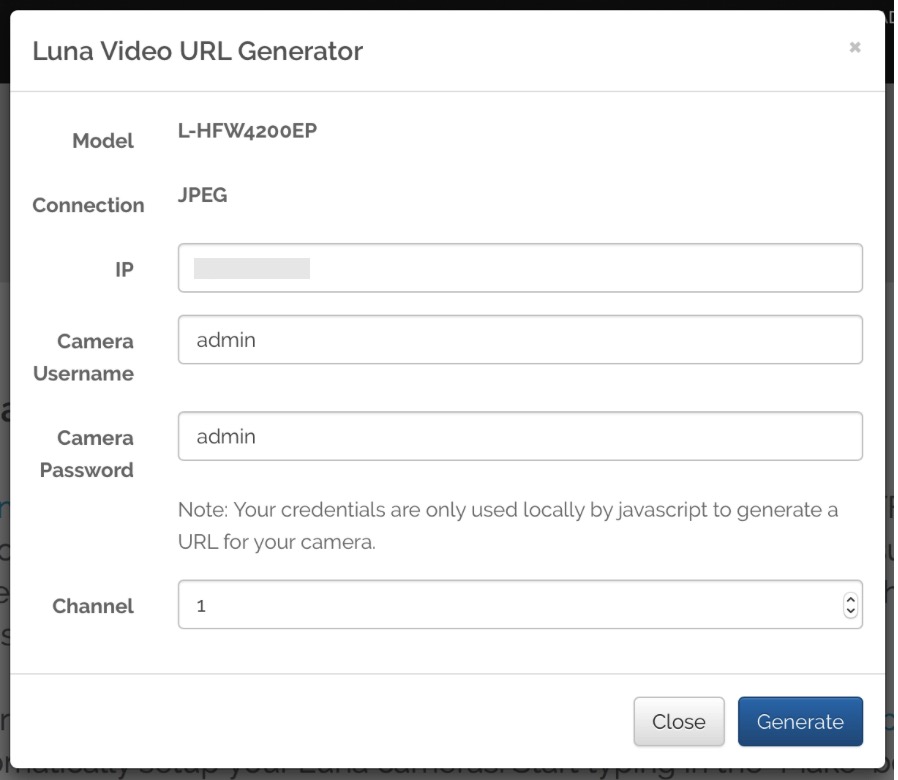
Geef de gegevens voor het verkrijgen van de RTSP-link of de link voor de videostream zelf niet door aan anderen.
Het wordt aanbevolen om onjuiste gegevens op te geven bij het genereren van een RTSP-link en deze te wijzigen in correcte gegevens nadat de generatie is voltooid. Zo beveiligt uzelf dat derden of keyloggers uw streamlinks onderscheppen.
3. Klik op Generate (Genereer). U ontvangt een link naar uw videostream. Vervang indien nodig de onjuiste gegevens in de link door de juiste gegevens.

U kunt de werking van de RTSP-verbinding controleren met de VLC-mediaspeler of een andere speler waarmee u video’s kunt bekijken.
Een video van een IP-camera bekijken met VLC-mediaspeler
- Open de VLC-mediaspeler.
- Klik op Bestand — Open netwerk.
- Voer de RTSP-link in en klik op Openen.
Als de video niet wordt verzonden, is er een probleem in de instellingen van de camera of de netwerkapparatuur. Controleer alle instellingen.
Als de apparatuur correct is geconfigureerd maar de stream van de videocamera desondanks niet wordt weergegeven, neem dan contact op met de klantenservice van de fabrikant.
Sla de link naar de verkregen videostream op. U heeft deze nodig om de IP-camera toe te voegen aan de Ajax-app.
Een IP-camera toevoegen aan de Ajax-app
- Ga naar het tabblad Apparaten
.
- Druk op:
- Als u iOS gebruikt: Apparaat toevoegen — Camera toevoegen
- Als u Android gebruikt: Camera toevoegen
- Selecteer de optie RTSP-camera.
- Specificeer:
- naam van de camera
- link naar de videostream
- de ruimte waaraan het video-apparaat is gekoppeld
- Druk op Toevoegen. De videostream wordt toegevoegd aan de Ajax-app en kan worden weergegeven.
De functies van de Ajax-app tijdens het bekijken van videostreams
Wanneer u videostreams bekijkt in de Ajax-app, verslechtert de videokwaliteit niet. De video kwaliteit hangt af van de camera en zijn instellingen.
Voor bepaalde camera’s kunt u de videokwaliteit in de RTSP-link opgeven.
Om een video te bekijken, klikt u op het juiste pictogram in de Ajax-app.
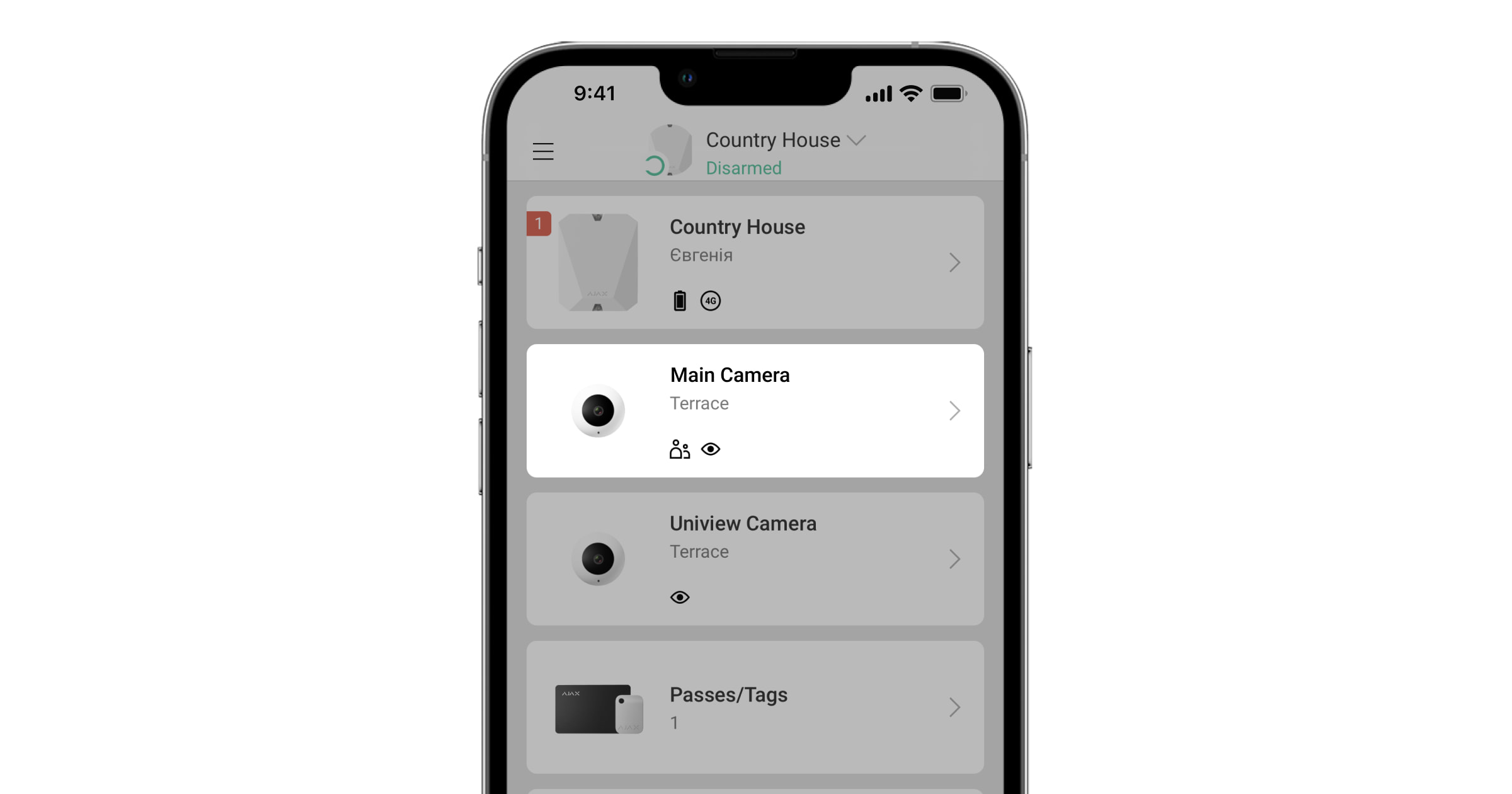
Om de stream te openen in een volledig scherm, houdt u uw smartphone horizontaal. Ondertussen moet de functie voor automatische rotatie worden ingeschakeld in de instellingen van de smartphone.
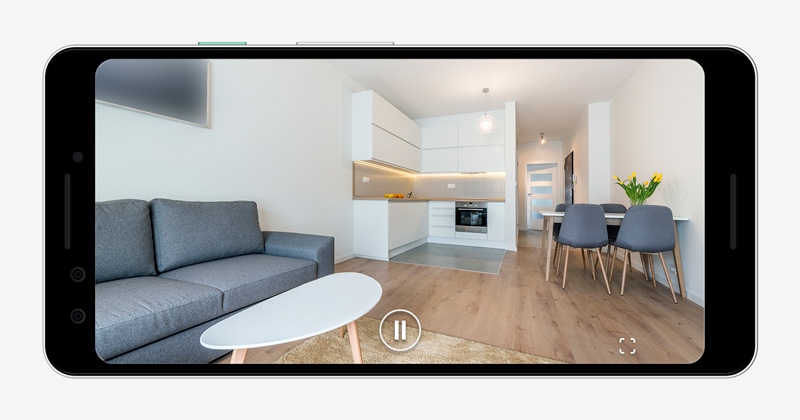
Om een video te pauzeren, klikt u op de pauzeknop.
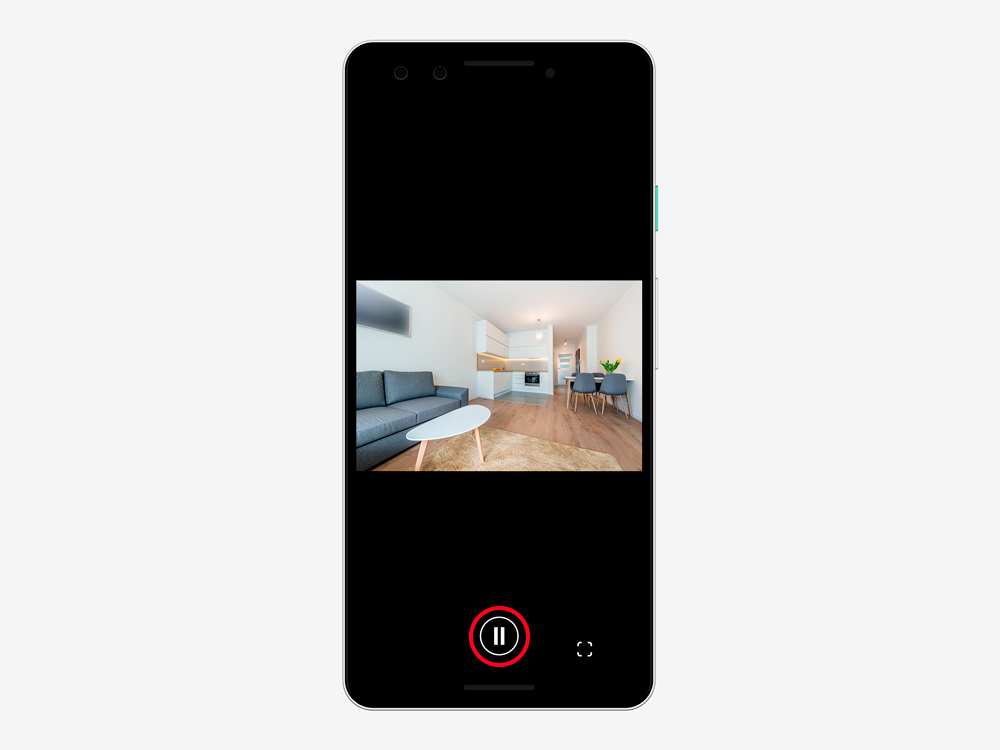
Om een foto te maken, klikt u op de knop die op het scherm wordt aangegeven. De schermafbeelding wordt opgeslagen in het geheugen van de smartphone.
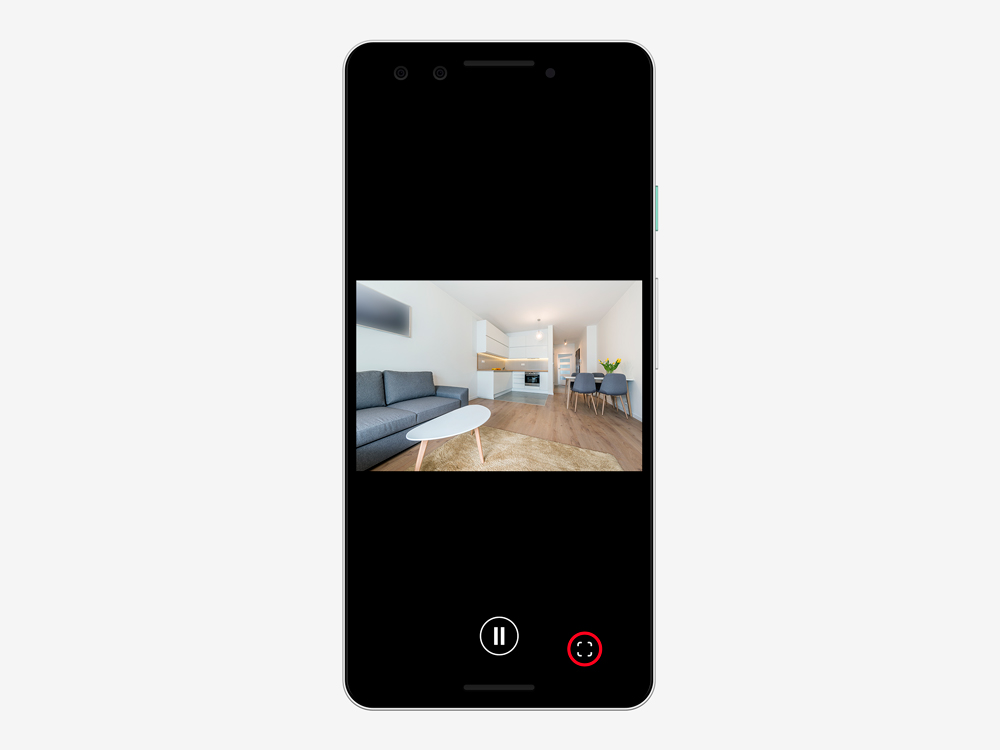
Het camerabeeld kan ook worden geschaald met een knijpbeweging.
De aangesloten IP-camera’s werken onafhankelijk van de hub. Als de hub de verbinding met de Ajax Cloud-service verliest, maar de camera’s of de videorecorder blijven werken, dan kunnen de videostreams worden bekeken in de Ajax-app.
In de camera-instellingen kunt u de naam en de RTSP-link wijzigen, de locatie opnieuw opgeven en de camera verwijderen.
Gebruikers toegang verlenen tot camerastreams en archieven
Met Ajax-apps kunt u configureren welke gebruikers toegang hebben tot de videostream en het archief. Privacy-instellingen kunnen worden beheerd door:
- Systeemgebruiker met beheerdersrechten (standaard).
- Gebruiker zonder beheerdersrechten, als ze een dergelijk recht hebben gekregen.
De gebruikers van de PRO-apps kunnen de privacy-instellingen niet beheren, maar kunnen het toegangstype voor andere gebruikers bepalen.
Gebruikerstoegang tot camera’s configureren:
- Log in op de apps Ajax Security System of Ajax Desktop.
- Selecteer een space.
- Klik op het tandwielpictogram
om naar de instellingen van de space te gaan.
Ga naar de Ajax Security System-app, ga eerst naar het tabblad Beheer
tabblad en open dan de space-instellingen.
- Ga naar de Privacy-instellingen.
- Selecteer de gebruikerscategorie: Gebruikers, Installateurs en Bedrijven.
- Selecteer de systeemgebruiker.
- Selecteer de camera.
- Schakel de optie Bekijk livestream van camera in of uit.
- Configureer andere toegangsrechten als de optie Bekijk livestream van camera is ingeschakeld:
- Bekijk camera-archief.
- Video downloaden uit archief (beschikbaar nadat Bekijk camera-archief is ingeschakeld).
- Bekijk met geluid.
- Gebruik pan-tilt-zoom (PTZ)-functie.
- Geef aan wanneer de gebruiker toegang heeft tot de camera: op elk moment of wanneer het apparaat is ingeschakeld.
Het is ook mogelijk om alleen na een alarm tijdelijk toegang tot videobewakingsapparaten te verlenen voor werknemers van het bedrijf.
- Druk op Terug / klik op Opslaan om de wijzigingen toe te passen.
- Herhaal stap 4 t/m 11 voor andere camera’s en gebruikers.
